TP-Link TL-WDR5620 无线路由器无线设备接入控制
TP-LINK路由器是经典的11n无线路由器,集有线无线于一体,符合802.11n(Draft 2.0)标准。采用MIMO技术,可提供更好的无线传输性能、稳定性和无线覆盖范围。同时采用CCA技术,能自动避开频道干扰并充分利用频道捆绑优势。
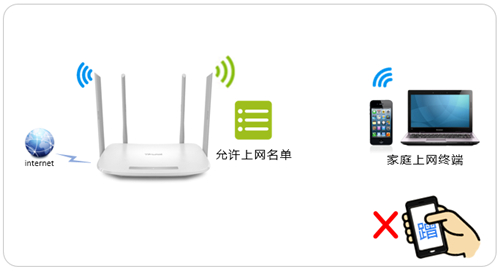
1、无线设备接入控制即设置无线MAC地址过滤的白名单,只有在名单上的设备才能连接路由器,因此建议在设置该功能时,请把需要添加到白名单的无线终端连接上路由器的信号。首先我们需要登录路由器管理界面,点击“应用管理”,找到无线设备接入控制,点击 “进入”。如下图:
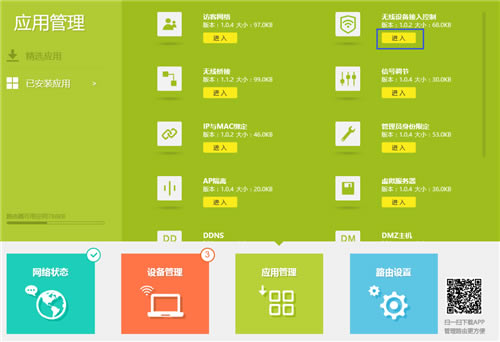
2、开启接入控制功能,然后添加允许连接无线的终端。如下图:
需要提醒的是:如果您通过无线连接进行设置,在开启接入控制功能后先不要保存,否则开启接入功能后由于列表为空,会导致所有无线终端都无法接入路由器。
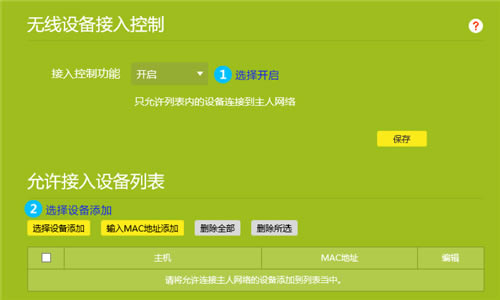
3、“勾选”允许接入无线网络的设备,并点击“确定”。如下图:
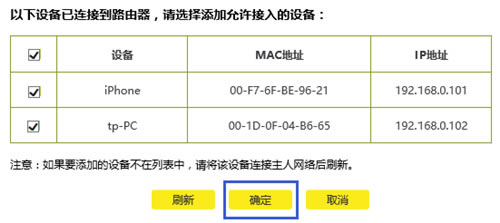
温馨提示:终端需要根据MAC地址来区分,小伙伴们请查看自己的MAC地址以免弄错哦。
4、点击确定后,提示正在保存配置,如下:
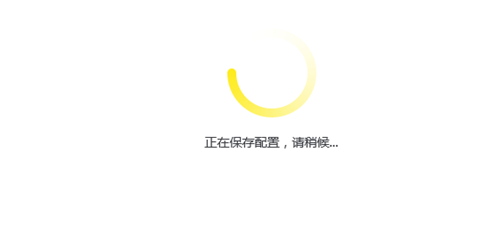
5、返回无线设备接入控制页面后,点击“保存”。至此,无线接入控制设置完成,仅在允许接入列表中的终端才可以连接无线信号。如下图:
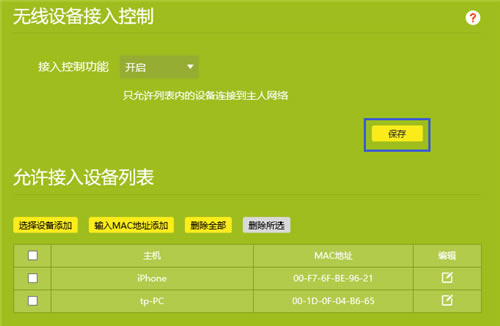
温馨提示:如果允许接入的设备当前没有连接无线信号,则需要手动添加,即点击“输入MAC地址添加”。为了便于控制,您也可以点击编辑按钮,修改终端名称。修改后列表如下:
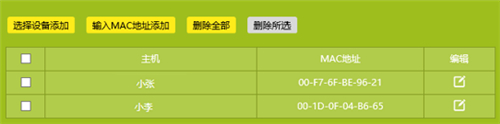
6、该功能是白名单,我只想禁止某个电脑,怎么设置?
无线接入控制是白名单功能,禁止终端接入(黑名单)可以在设备管理中,找到对应终端,点击 “禁用”,如下图:
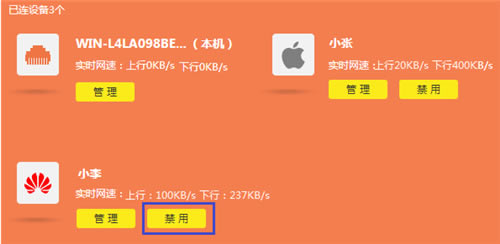
如需要启用,请在已禁设备中点击启用解禁即可。如下图:
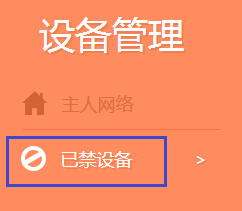
7、无线设备接入控制功能对访客网络是否生效?
不生效,如需禁止访客网络中的某个终端,可以在“设备管理”中设置。
TP-LINK无线路由采用UFO幽浮外观,造型时尚;信号灵敏、界面友好、功能强大、安全放心。它性价比很高,适合家庭、学生、商务人士使用。
……